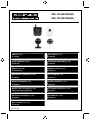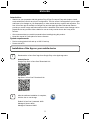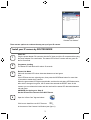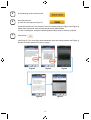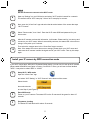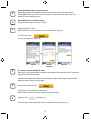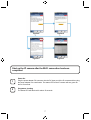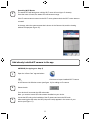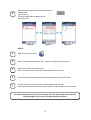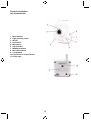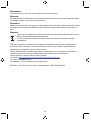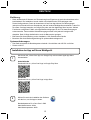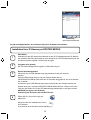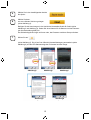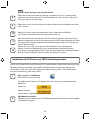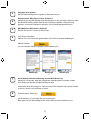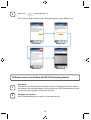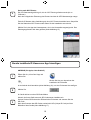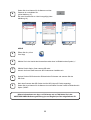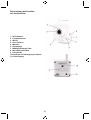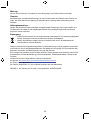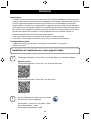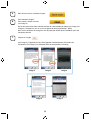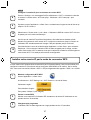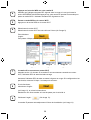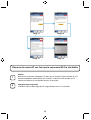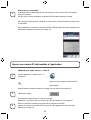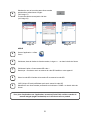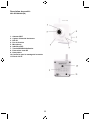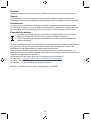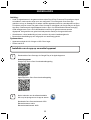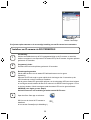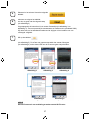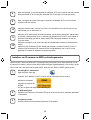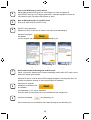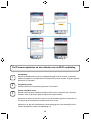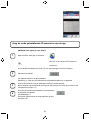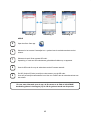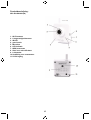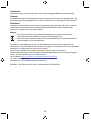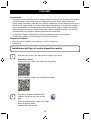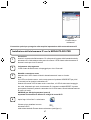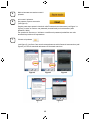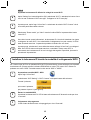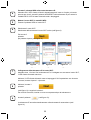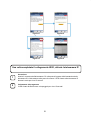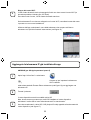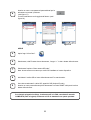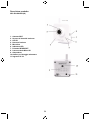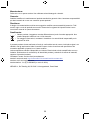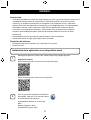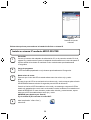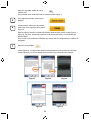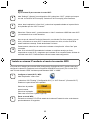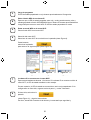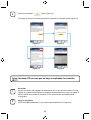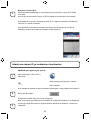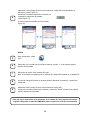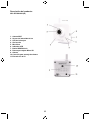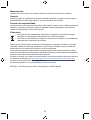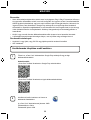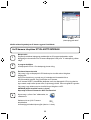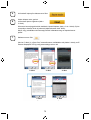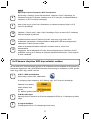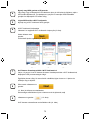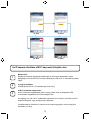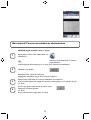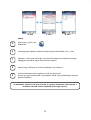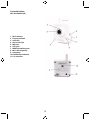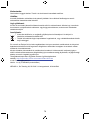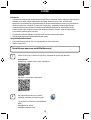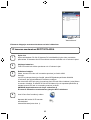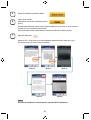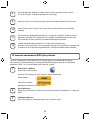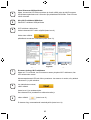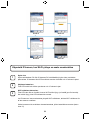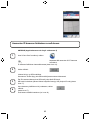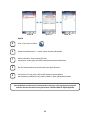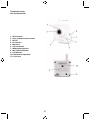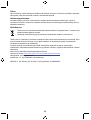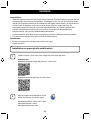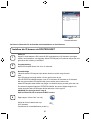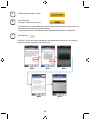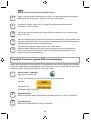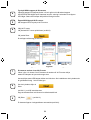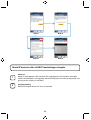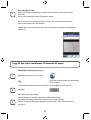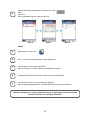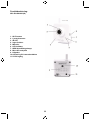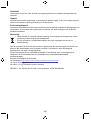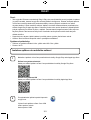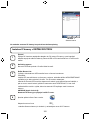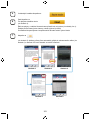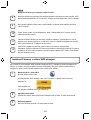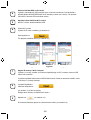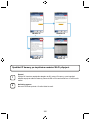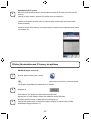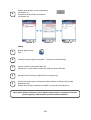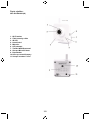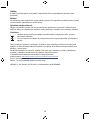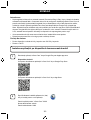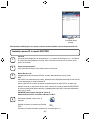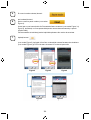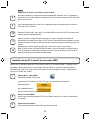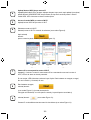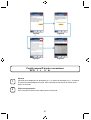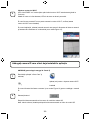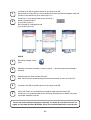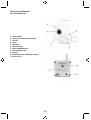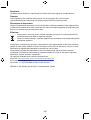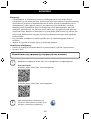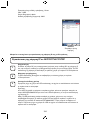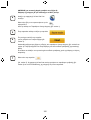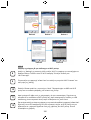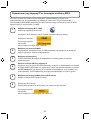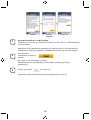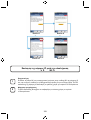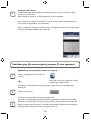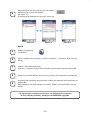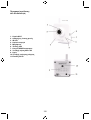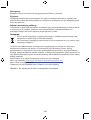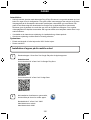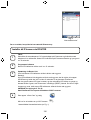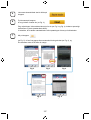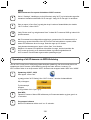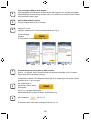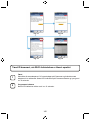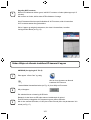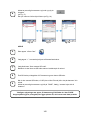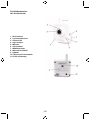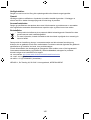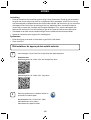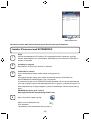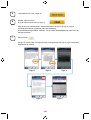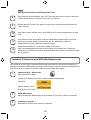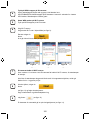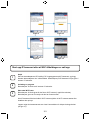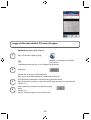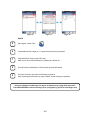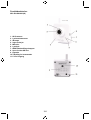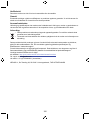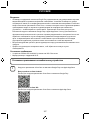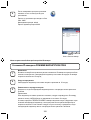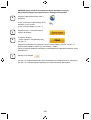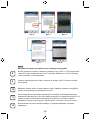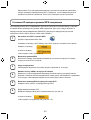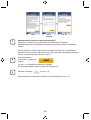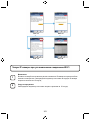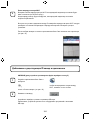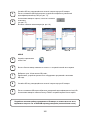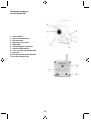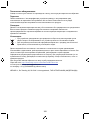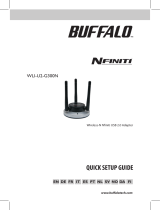König SEC-IPCAM100W Specifikation
- Kategori
- Säkerhetskameror
- Typ
- Specifikation
Denna manual är också lämplig för
Sidan laddas...
Sidan laddas...
Sidan laddas...
Sidan laddas...
Sidan laddas...
Sidan laddas...
Sidan laddas...
Sidan laddas...
Sidan laddas...
Sidan laddas...
Sidan laddas...
Sidan laddas...
Sidan laddas...
Sidan laddas...
Sidan laddas...
Sidan laddas...
Sidan laddas...
Sidan laddas...
Sidan laddas...
Sidan laddas...
Sidan laddas...
Sidan laddas...
Sidan laddas...
Sidan laddas...
Sidan laddas...
Sidan laddas...
Sidan laddas...
Sidan laddas...
Sidan laddas...
Sidan laddas...
Sidan laddas...
Sidan laddas...
Sidan laddas...
Sidan laddas...
Sidan laddas...
Sidan laddas...
Sidan laddas...
Sidan laddas...
Sidan laddas...
Sidan laddas...
Sidan laddas...
Sidan laddas...
Sidan laddas...
Sidan laddas...
Sidan laddas...
Sidan laddas...
Sidan laddas...
Sidan laddas...
Sidan laddas...
Sidan laddas...
Sidan laddas...
Sidan laddas...
Sidan laddas...
Sidan laddas...
Sidan laddas...
Sidan laddas...
Sidan laddas...
Sidan laddas...
Sidan laddas...
Sidan laddas...
Sidan laddas...
Sidan laddas...
Sidan laddas...
Sidan laddas...
Sidan laddas...
Sidan laddas...
Sidan laddas...
Sidan laddas...
Sidan laddas...
Sidan laddas...
Sidan laddas...
Sidan laddas...
Sidan laddas...
Sidan laddas...
Sidan laddas...
Sidan laddas...
Sidan laddas...
Sidan laddas...
Sidan laddas...
Sidan laddas...
Sidan laddas...
Sidan laddas...
Sidan laddas...
Sidan laddas...
Sidan laddas...
Sidan laddas...
Sidan laddas...
Sidan laddas...
Sidan laddas...

90
SVENSKA
IP-kamera
Introduktion:
• Vakta dina saker med den här äkta Plug & Play-IP-kameran. Enkel att installera, fungerar utan att
det krävs någon annan form av konfiguration. Gratisappen uCare Cam gör det möjligt för dig att
titta på och lyssna på live-bilder på din smartphone eller andra mobila enheter, var som helst och
när som helst. Gratisappen uCare Cam finns på Google Play och i Apple App Store. De
avancerade funktionerna erbjuder e-post eller appmeddelanden när rörelser upptäcks. Bild-
och/eller videokollage kan spelas upp när som helst. Passar även för att användas som
babyövervakning, tack vare den dubbelriktade ljudfunktionen.
• Vi rekommenderar att du läser denna bruksanvisning innan du installerar/använder produkten.
• Förvara bruksanvisningen på en säker plats för framtida referens.
Systemkrav:
• Enheten kör Android 4.0 och högre eller iOS 5.0 och högre.
• Router med Wi-Fi.
Ladda ner appen “uCare Cam” från Google Play eller Apple app store
Android-enhet
Nedladdningslänk till Google Play Store för “uCare Cam”
iOS-enhet
Nedladdningslänk till App Store för “uCare Cam”
Efter att programvaruinstallationen är klar
klickar du på ikonen för att köra appen.
Standardlösenord för “uCare Cam”: 0000
Administrarörsnamn: admin
Administratörslösenord: 0000
2
1
Installation av appen på din mobila enhet

91
Bild 1
“Kameralistfönster”
Det finns två alternativ för att fortsätta med installationen av din IP-kamera.
Ström på
Koppla in strömadapterns DC-kontakt till DC-ingångsporten på IP-kameran och koppla
sedan in strömadaptern i ett vägguttag. Status-LED-lampan på IP-kameran börjar lysa med
grönt sken efter omkring 15 sekunder.
Programladdning
Status-LED-lampan blinkar rött i cirka 15 sekunder.
Routerlänkläge
Vänta tills status-LED-lampan börjar blinka växelvis med rött och grönt sken.
Obs!
Om LED-lampan inte börjar blinka i rött och grönt trycker du på
WPS-/ÅTERSTÄLLNINGS-knappen i mer än 10 sekunder för att starta om IP-kameran.
När den gröna status-LED-lampan börjar lysa med fast sken och den röda
status-LED-lampan sedan blinkar två gånger och därefter börjar lysa med grönt sken, har
IP-kameran övergått till statusen ÅTERSTÄLLNINGS. Nu kan du släppa knappen och
sedan vänta tills status-LED-lampan blinkar alternerat i rött och grönt.
ANDROID (för Apple går du till: steg 8)
Ställ in IP-kameran för att ansluta till Wi-Fi-routern
Öppna appen “uCare Cam” och välj:
Klicka här för att installera den nya
Wi-Fi-kameran
På skärmen för kameralistfönstret (se bild 1).
4
3
2
1
Installera din IP-kamera via ROUTERLÄGET

92
På följande skärm väljer du fliken:
Välj sedan fliken:
för att gå till nästa steg (se bild 2).
Följ instruktionerna i kameralistfönstret steg för steg (se bild 3 och bild 4). Ange namn och
lösenord för personlig kamera (standard 0000).
Vi uppmuntrar att du av säkerhetsskäl ändrar standardlösenordet efter installationen.
Klicka på fliken
(se bild 5). uCare Cam öppnar automatiskt visningsfönstret (se bild 6) och IP-kamerans
status-LED-lampa börjar lysa med orange sken.
7
6
5
Bild 3
Bild 2
Bild 4
Bild 5 Bild 6
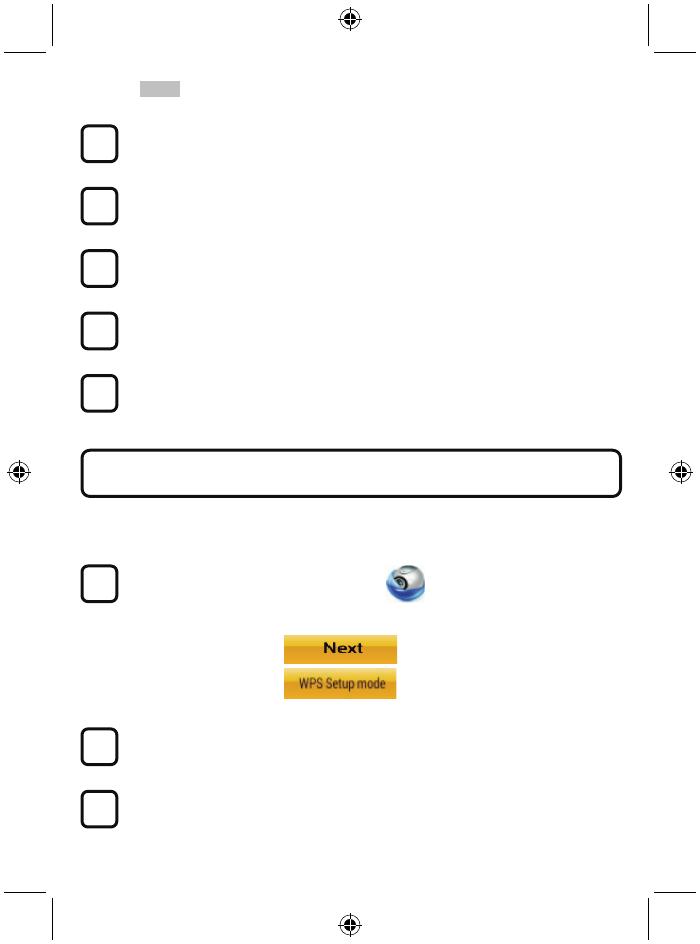
93
APPLE
Ställ in IP-kameran för att ansluta till Wi-Fi-routern
Öppna “Settings” på din iOS-enhet och välj “Wi-Fi” och starta sökningen efter ett nätverk.
Nätverket blir “Wi-Fi-cam-p2p”. Välj “Wi-Fi-cam-p2p” för att ansluta.
Nu öppnar du appen “uCare Cam” och väljer fliken längst ned på skärmen med
informationen “Wi-Fi Connect”.
Välj “Router mode” och sedan “Next”. Ange SSID och lösenord för Wi-Fi-routern för din
router i hemmet.
Efter att IP-kameran tagit emot den här informationen startar den om. Vänta på att den ska
starta och ansluta till din Wi-Fi router. När den har anslutits börjar status-LED-lampan lysa
med fast orange sken. Det kan ta upp till 5 minuter.
Välj sedan kameranamnet i appen “uCare Cam” för att ansluta.
Obs! Om status-LED-lampan inte börjar lysa med orange sken ska du kontrollera din
Wi-Fi-router och se till att IP-kameran ligger inom signalområdet för din Wi-Fi-router.
Försök sedan göra om installationen.
Om din Wi-Fi-router har en WPS-knapp (Wi-Fi Protected Setup) kan du använda den för att installera
IP-kameran. (Måste aktivera krypteringsrouter för WPA/WPA2). På Wi-Fi-routern visas en knapp med
märkningen “WPS”. Den kan även kallas för “QSS” eller “AOSS”
Installera Wi-Fi – WPS-läge
Öppna appen “uCare Cam”
och välj “Wi-Fi Setting” eller “Wi-Fi Connect” längst ned på skärmen.
Välj fliken:
Välj sedan fliken:
för att öppna steg 2 (se bild 8).
Öppna WPS-läget
Slå på IP-kameran. Status-LED-lampan på IP-kameran blir grön i omkring 15 sekunder.
Programladdning
Status-LED-lampan blinkar rött i cirka 15 sekunder.
2
3
1
Installera IP-kameran genom WPS-anslutningsläge
12
11
10
9
8

94
Tryck på WPS-knappen på IP-kameran
Vänta tills status-LED-lampan blinkar i rött och grönt och håll sedan knappen
WPS/ÅTERSTÄLLNINGS på IP-kameran intryckt i omkring 2 sekunder för att öppna
WPS-läget. Status-LED-lampan börjar blinka med grönt sken.
Öppna WPS-läget på Wi-Fi-routern
Håll knappen WPS intryckt på Wi-Fi-routern
Välja Wi-Fi-router
Välj önskad Wi-Fi-router på skärmen (se bild 9).
Välj sedan fliken:
för att öppna nästa steg (se bild 10).
IP-kameran ansluts via en Wi-Fi-router
Vänta i cirka 1-2 minuter. Om IP-kameran är ansluten till Wi-Fi-routern börjar
status-LED-lampan att lysa med orange sken.
Annars börjar status-LED-lampan blinka med rött sken. Om installationen inte lyckades ska
du gå tillbaka till steg 1 och försöka igen.
Om den lyckades väljer du
fliken:
(se bild 11), och följ instruktionerna.
Ange ett kameranamn och lösenord av säkerhetsskäl och
Välj fliken: (se bild 13).
IP-kameran öppnar visningsskärmen automatiskt (se bild14).
8
6
5
4
9
7
Bild 9
Bild 10 Bild 8

95
Ström på
Koppla in strömadapterns DC-kontakt till DC-ingångsporten på IP-kameran och koppla
sedan in strömadaptern i ett vägguttag. Status-LED-lampan på IP-kameran börjar lysa med
grönt sken efter omkring 15 sekunder.
Programladdning
Status-LED-lampan blinkar rött i cirka 15 sekunder.
2
1
Starta IP-kameran efter att Wi-Fi-anslutningen skapats
Bild 11
Bild 12
Bild 13 Bild 14

96
Söka efter Wi-Fi-router
Status-LED-lampan börjar blinka med grönt sken tills Wi-Fi-routern hittas (upp till
5 minuter).
Så fort routern hittas blir status-LED-lampan orange.
Om IP-kameran inte kan ansluta till Wi-Fi-routern ska du kontrollera statusen för
Wi-Fi-routerns status eller ominstallera.
I appen väljer du kameranamnet som visas i kameralistan så öppnas visningsfönstret
(se bild 15).
ANDROID (för Apple gå till: steg 5)
Öppna appen “uCare Cam” och välj:
Klicka här för att importera den installerade
Wi-Fi-kameran
I kameralistan på Windows-skärmen (se bild 16) för att lägga till en IP-kamera.
Välj fliken:
Din enhet öppnar QR-kodläge.
Obs: du behöver ha en QR-kodskanner installerad på enheten.
Lokalisera QR-koden på baksidan av IP-kameran och sök QR-läget.
Efter att du skannat QR-koden visas den unika ID-koden, UID, på skärmens enhet
(se bild 17).
3
2
1
Lägg till den redan installerade IP-kameran till appen
3

97
Ange ett personligt kameranamn och lösenord och välj
fliken:
(se bild 17).
Den nya kameran läggs till i listan (se bild 18).
Bild 16 Bild 17 Bild 18
APPLE
Öppna appen “uCare Cam”.
Välj “+” överst till höger på skärmen i kameralistfönstret.
Välj alternativet “Scan camera QR code”.
Obs: du behöver ha en QR-kodskanner installerad på enheten.
Lokalisera QR-koden på baksidan av IP-kameran och sök QR-läget.
UID (Unique ID code) visas efter skanning i QR-läge.
Ange ett personligt kameranamn och välj “DONE” överst till höger på skärmen.
4
Ytterligare förklaringar av appen, IP-kameran och de vanliga frågorna (endast engelska)
finns på CD-skivan som medföljde produkten.
9
8
7
6
5

98
Produktbeskrivning:
SEC-IPCAM100B (W)
1. Wi-Fi-antenn
2. Ljusstyrkesensor
3. IR LED
4. Ingen funktion
5. Mikrofon
6. LED-indikator
7. WPS-/återställningsknapp
8. Micro SD card-plats
9. Högtalare
10. Anslutning för kamerainstallation
11. 5V DC-ingång

99
SEC-IPCAM105B (W)
1. LED-indikator
2. Ljusstyrkesensor
3. IR LED
4. Mikrofon
5. WPS-/återställningsknapp
6. Micro SD card-plats
7. 5V DC-ingång
Säkerhetsanvisningar:
För att minska risken för elektriska stötar bör denna produkt
ENDAST öppnas av behörig tekniker när service behövs.
Dra ut strömkabeln från eluttaget och koppla ur all annan
utrustning om något problem skulle uppstå. Utsätt inte
produkten för vatten eller fukt.

100
Underhåll:
Torka endast av med torr trasa. Använd inga rengöringsmedel som innehåller lösningsmedel eller
slipmedel.
Garanti:
Alla ändringar och/eller modifieringar på produkten gör garantin ogiltig. Vi kan inte ta något ansvar för
skador som orsakats av felaktig användning av denna produkt.
Friskrivningsklausul:
Utseende och specifikationer kan komma att ändras utan föregående meddelande. Alla logotyper och
produktnamn är varumärken eller registrerade varumärken som tillhör sina ägare och är härmed
erkända som sådana.
Kassering:
• Denna produkt är avsedd för separat insamling vid en lämplig återvinningscentral. Släng
inte denna produkt bland vanligt hushållsavfall.
• För mer information, kontakta återförsäljaren eller lokal myndighet med ansvar för
avfallshantering.
Den här produkten har tillverkats och levereras i enlighet med alla relevanta regler och direktiv som
gäller för alla medlemsstater inom Europeiska Unionen. Den efterlever även alla tillämpliga
specifikationer och regler i försäljningslandet.
Formell dokumentation finns att beställa på begäran. Detta omfattar, men är inte begränsat till:
Deklaration om överensstämmelse (och produktidentitet), materialsäkerhetsdatablad,
produkttestrapport.
Kontakta vår kundtjänst för att få hjälp:
via webbplatsen: http://www.nedis.com/en-us/contact/contact-form.htm
via e-post: [email protected]
via telefon: +31 (0)73-5993965 (under kontorstid)
NEDIS B.V., De Tweeling 28, 5215 MC ’s-Hertogenbosch, NEDERLÄNDERNA
Sidan laddas...
Sidan laddas...
Sidan laddas...
Sidan laddas...
Sidan laddas...
Sidan laddas...
Sidan laddas...
Sidan laddas...
Sidan laddas...
Sidan laddas...
Sidan laddas...
Sidan laddas...
Sidan laddas...
Sidan laddas...
Sidan laddas...
Sidan laddas...
Sidan laddas...
Sidan laddas...
Sidan laddas...
Sidan laddas...
Sidan laddas...
Sidan laddas...
Sidan laddas...
Sidan laddas...
Sidan laddas...
Sidan laddas...
Sidan laddas...
Sidan laddas...
Sidan laddas...
Sidan laddas...
Sidan laddas...
Sidan laddas...
Sidan laddas...
Sidan laddas...
Sidan laddas...
Sidan laddas...
Sidan laddas...
Sidan laddas...
Sidan laddas...
Sidan laddas...
Sidan laddas...
Sidan laddas...
Sidan laddas...
Sidan laddas...
Sidan laddas...
Sidan laddas...
Sidan laddas...
Sidan laddas...
Sidan laddas...
Sidan laddas...
Sidan laddas...
Sidan laddas...
Sidan laddas...
Sidan laddas...
Sidan laddas...
Sidan laddas...
Sidan laddas...
Sidan laddas...
Sidan laddas...
Sidan laddas...
Sidan laddas...
Sidan laddas...
Sidan laddas...
Sidan laddas...
Sidan laddas...
Sidan laddas...
Sidan laddas...
Sidan laddas...
-
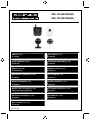 1
1
-
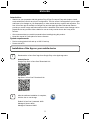 2
2
-
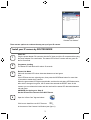 3
3
-
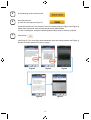 4
4
-
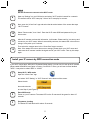 5
5
-
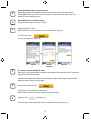 6
6
-
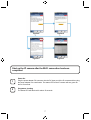 7
7
-
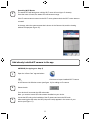 8
8
-
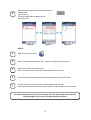 9
9
-
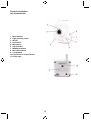 10
10
-
 11
11
-
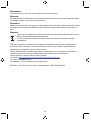 12
12
-
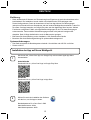 13
13
-
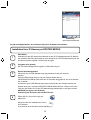 14
14
-
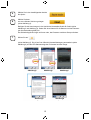 15
15
-
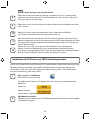 16
16
-
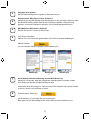 17
17
-
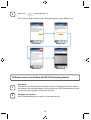 18
18
-
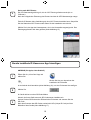 19
19
-
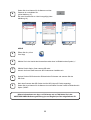 20
20
-
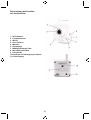 21
21
-
 22
22
-
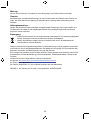 23
23
-
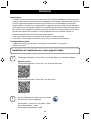 24
24
-
 25
25
-
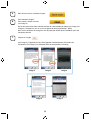 26
26
-
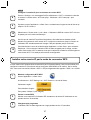 27
27
-
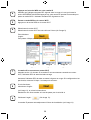 28
28
-
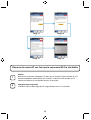 29
29
-
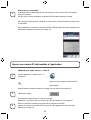 30
30
-
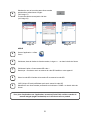 31
31
-
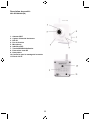 32
32
-
 33
33
-
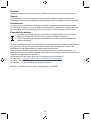 34
34
-
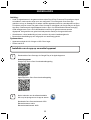 35
35
-
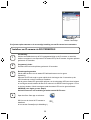 36
36
-
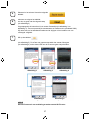 37
37
-
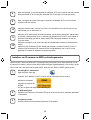 38
38
-
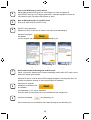 39
39
-
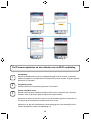 40
40
-
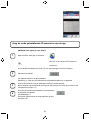 41
41
-
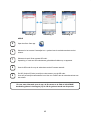 42
42
-
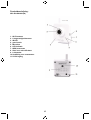 43
43
-
 44
44
-
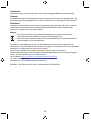 45
45
-
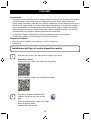 46
46
-
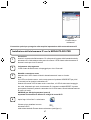 47
47
-
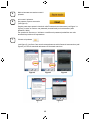 48
48
-
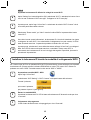 49
49
-
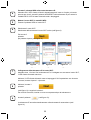 50
50
-
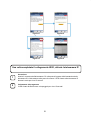 51
51
-
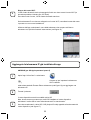 52
52
-
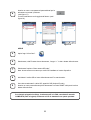 53
53
-
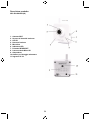 54
54
-
 55
55
-
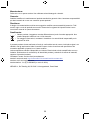 56
56
-
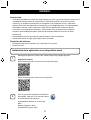 57
57
-
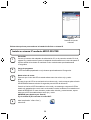 58
58
-
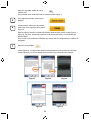 59
59
-
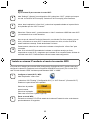 60
60
-
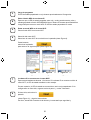 61
61
-
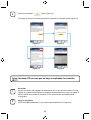 62
62
-
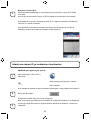 63
63
-
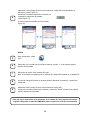 64
64
-
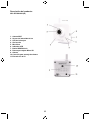 65
65
-
 66
66
-
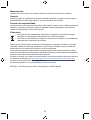 67
67
-
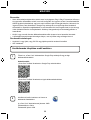 68
68
-
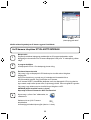 69
69
-
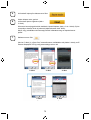 70
70
-
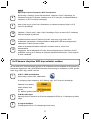 71
71
-
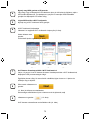 72
72
-
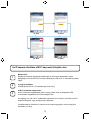 73
73
-
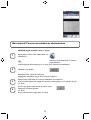 74
74
-
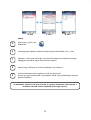 75
75
-
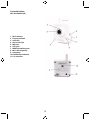 76
76
-
 77
77
-
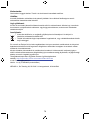 78
78
-
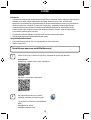 79
79
-
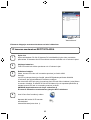 80
80
-
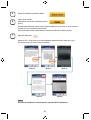 81
81
-
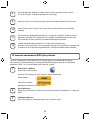 82
82
-
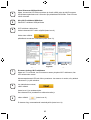 83
83
-
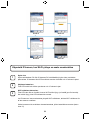 84
84
-
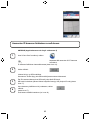 85
85
-
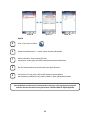 86
86
-
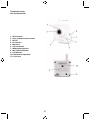 87
87
-
 88
88
-
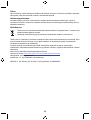 89
89
-
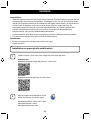 90
90
-
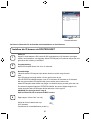 91
91
-
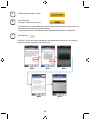 92
92
-
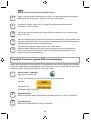 93
93
-
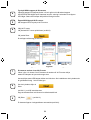 94
94
-
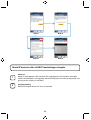 95
95
-
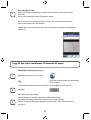 96
96
-
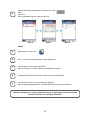 97
97
-
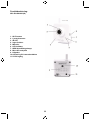 98
98
-
 99
99
-
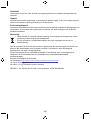 100
100
-
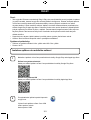 101
101
-
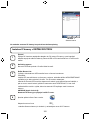 102
102
-
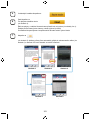 103
103
-
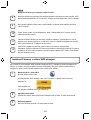 104
104
-
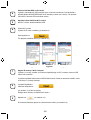 105
105
-
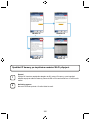 106
106
-
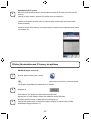 107
107
-
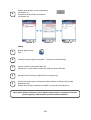 108
108
-
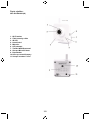 109
109
-
 110
110
-
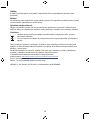 111
111
-
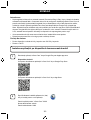 112
112
-
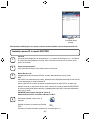 113
113
-
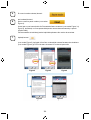 114
114
-
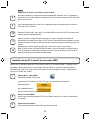 115
115
-
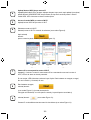 116
116
-
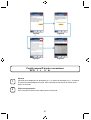 117
117
-
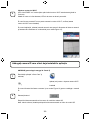 118
118
-
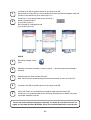 119
119
-
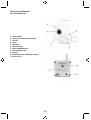 120
120
-
 121
121
-
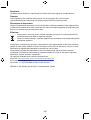 122
122
-
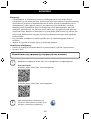 123
123
-
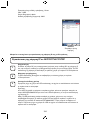 124
124
-
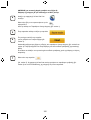 125
125
-
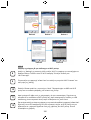 126
126
-
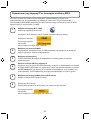 127
127
-
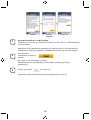 128
128
-
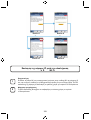 129
129
-
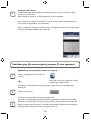 130
130
-
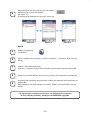 131
131
-
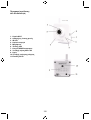 132
132
-
 133
133
-
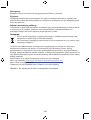 134
134
-
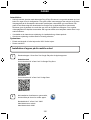 135
135
-
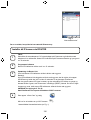 136
136
-
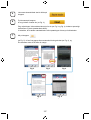 137
137
-
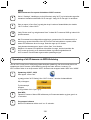 138
138
-
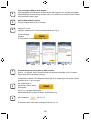 139
139
-
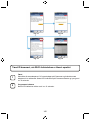 140
140
-
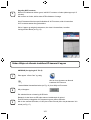 141
141
-
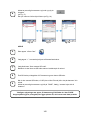 142
142
-
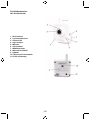 143
143
-
 144
144
-
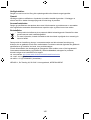 145
145
-
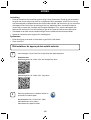 146
146
-
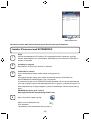 147
147
-
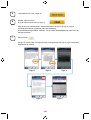 148
148
-
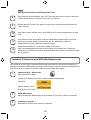 149
149
-
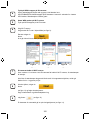 150
150
-
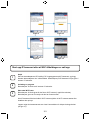 151
151
-
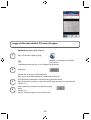 152
152
-
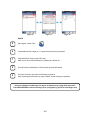 153
153
-
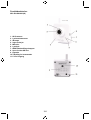 154
154
-
 155
155
-
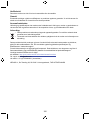 156
156
-
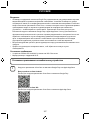 157
157
-
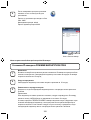 158
158
-
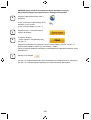 159
159
-
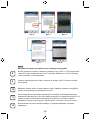 160
160
-
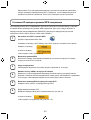 161
161
-
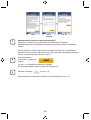 162
162
-
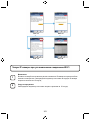 163
163
-
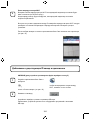 164
164
-
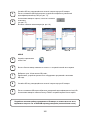 165
165
-
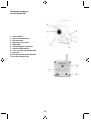 166
166
-
 167
167
-
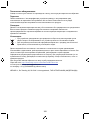 168
168
König SEC-IPCAM100W Specifikation
- Kategori
- Säkerhetskameror
- Typ
- Specifikation
- Denna manual är också lämplig för
på andra språk
- italiano: König SEC-IPCAM100W specificazione
- čeština: König SEC-IPCAM100W Specifikace
- español: König SEC-IPCAM100W Especificación
- Deutsch: König SEC-IPCAM100W Spezifikation
- français: König SEC-IPCAM100W spécification
- English: König SEC-IPCAM100W Specification
- dansk: König SEC-IPCAM100W Specifikation
- русский: König SEC-IPCAM100W Спецификация
- suomi: König SEC-IPCAM100W määrittely
- Nederlands: König SEC-IPCAM100W Specificatie
- română: König SEC-IPCAM100W Specificație
Relaterade papper
Andra dokument
-
Polar HOO M40 OF Bruksanvisning
-
Topcom KS-4250 Användarguide
-
Sony HDR-CX485 Bruksanvisning
-
Sony FDR-AX53 + BAG + 16GB Bruksanvisning
-
Yamaha MusicCast ANXN500WH Blanc Bruksanvisning
-
Yamaha NX-N500 Bruksanvisning
-
Ebode IPV58P2P Snabbstartsguide
-
Nedis SMARTLIFE OVERVÅKINGSKAMERA INNENDØRS Snabbstartsguide
-
Nedis WIFICI10CWT Bruksanvisning
-
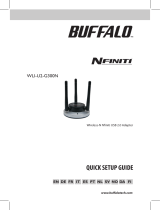 Buffalo Technology Network Card WLI-U2-G300N Användarmanual
Buffalo Technology Network Card WLI-U2-G300N Användarmanual